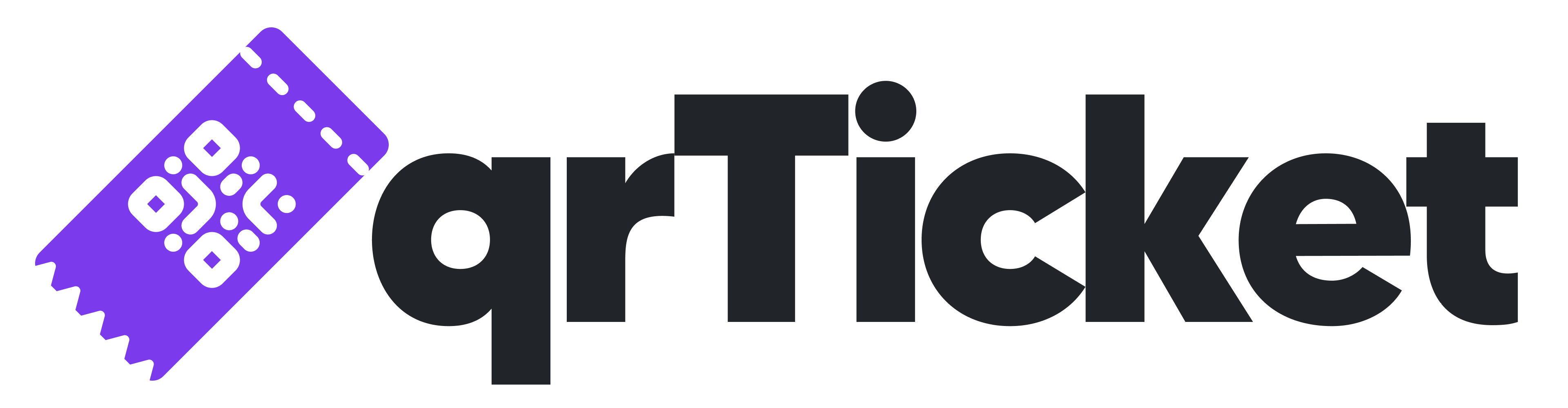Configuración de ventas
Cada evento puede vender de 2 formas diferentes: automáticamente por MercadoPago o manualmente por WhatsApp. Podés usar ambas al mismo tiempo.Requisito previo
Antes de configurar ventas, necesitás tener productos creados con precios
definidos.
Métodos de venta disponibles
MercadoPago (automático)
Ventas automáticas online
- Compradores pagan con tarjeta/transferencia
- Entradas se envían por email automáticamente
- Requiere MercadoPago conectado en la productora
- Ideal para eventos grandes y públicos
WhatsApp (manual)
Ventas coordinadas por chat
- Compradores te escriben por WhatsApp
- Coordinás pago (efectivo, transferencia)
- Creás las entradas manualmente
- Ideal para eventos personalizados/pequeños, conferencias, cumpleaños, recepciones
Configurar ventas MercadoPago
Requisitos previos
1
Conectar MercadoPago en la productora
La productora debe tener MercadoPago conectado → Guía MercadoPago
2
Productos con precio
Todos los productos deben tener precio definido (no pueden ser gratuitos)
Habilitar ventas automáticas
1
Ir a configuración de ventas
Dashboard → Tu evento → “Tienda Online” → “Configurar ventas”
2
Tab 'MercadoPago'
Activar el switch “Ventas por MercadoPago”
3
Verificar configuración
Si todo está bien, aparece ✅ “Habilitado”
¿Qué pasa cuando está habilitado?
- Los compradores ven botón “Pagar ahora” en tu página del evento
- Pueden seleccionar cantidades de cada producto
- Son redirigidos al checkout de MercadoPago
- Tras el pago exitoso, reciben las entradas por email
- Se consumen créditos automáticamente por cada entrada/producto vendido
Configurar ventas WhatsApp
Agregar números de WhatsApp
1
Ir a configuración de ventas
Dashboard → Tu evento → “Tienda Online” → “Configurar ventas”
2
Agregar números
- Formato: “11 1234-5678” (sin +54 9) - Podés agregar múltiples números - Cada número debe confirmar por separado
3
Activar ventas WhatsApp
Una vez que tenés al menos 1 número, activar el switch
¿Qué pasa cuando está habilitado?
- Los compradores ven botón “Contactar vendedor”
- Son redirigidos a WhatsApp con mensaje prearmado
- Vos coordinás el pago manualmente
- Creás las entradas desde el dashboard consumiendo créditos
Gestión manual de ventas
Una vez que alguien te escribe por WhatsApp:1
Coordinar pago
- Efectivo: acordar lugar de encuentro
- Transferencia: enviar datos bancarios
- Otros métodos según tu preferencia
2
Crear entradas manualmente
Dashboard → Evento → “Lista de Invitados” → “Añadir” - Seleccionar productos
comprados - Ingresar nombre del comprador - Confirmar creación (consume
créditos)
3
Enviar entradas
- Descargar PDFs con códigos QR
- Enviar por WhatsApp, email o imprimir
Ventas mixtas (ambos métodos)
Podés habilitar MercadoPago Y WhatsApp simultáneamente:Ventajas
- Mayor flexibilidad para compradores
- Diferentes métodos para diferentes segmentos
- Maximiza conversión de ventas
- Reduce barreras de compra
Consideraciones
- Más trabajo manual por ventas WhatsApp
- Control de stock entre ambos métodos
- Múltiples canales de atención
Gestión de inventario mixto
Ejemplo:- Producto: “Entrada General” - Límite: 100
- MercadoPago vendió: 60
- WhatsApp vendiste: 35
- Disponibles: 5 restantes
Publicación del evento
Evento público vs privado
🌍 Público - Aparece en qrTicket.app
🌍 Público - Aparece en qrTicket.app
Requisitos: Tener MercadoPago o WhatsApp habilitadoBeneficios:
- Aparece en la página principal de qrTicket
- Puede ser promocionado en Instagram de qrTicket
- Mayor alcance y descubrimiento orgánico
- SEO y posicionamiento
🔒 Privado - Solo por link directo
🔒 Privado - Solo por link directo
Cuándo usar: Eventos corporativos, beta testing, invitaciones cerradasCaracterísticas:
- No aparece en listados públicos
- Solo accesible por link directo
- Mismas funciones de venta
- Control total de audiencia
Hacer público tu evento
1
Tener al menos 1 método habilitado
MercadoPago o WhatsApp (o ambos)
2
Activar publicación
En “Configuración de ventas” → Switch “Publicar evento”
3
Verificar aparición
Tu evento aparecerá en la página principal en pocos minutos
Control de ventas
Pausar ventas temporalmente
Si necesitás pausar las ventas:Pausar solo MercadoPago
Pausar solo MercadoPago
Desactivar switch “Ventas por MercadoPago”
- Los compradores siguen viendo la página
- Solo aparece opción de WhatsApp
Pausar solo WhatsApp
Pausar solo WhatsApp
Remover todos los números de WhatsApp - Solo queda disponible MercadoPago -
Útil si te saturaste de consultas manuales
Pausar todas las ventas
Pausar todas las ventas
Desactivar ambos switches
- Página sigue visible pero sin opciones de compra
- Solo información del evento
Límites automáticos
Las ventas se pausan automáticamente si:- Se agotan los créditos de la productora
- Se alcanzan los límites de productos
- MercadoPago presenta problemas técnicos
Análisis de ventas
Métricas disponibles
En “Lista de Invitados” del evento ves 2 pestañas:Manual
Ventas por WhatsApp/manual
- Entradas creadas por el equipo
- Por colaborador
- Método de pago personalizado
MercadoPago
Ventas automáticas online
- Pagos procesados automáticamente
- Estado del pago
- Datos de facturación
Métricas combinadas
En “Estadísticas” del evento:- Recaudación total: Manual + MercadoPago
- Productos más vendidos por cada canal
- Conversión: Visitas vs ventas efectivas
- Tendencias: Picos de venta por hora/día
Problemas comunes
'No aparece el botón de MercadoPago'
'No aparece el botón de MercadoPago'
Verificá:
- Que la productora tenga MercadoPago conectado
- Que todos los productos tengan precio (no gratuitos)
- Que el switch esté activado en “Tienda Online”
'Los compradores no me escriben por WhatsApp'
'Los compradores no me escriben por WhatsApp'
Posibles causas: - Números mal configurados (verificar formato) - WhatsApp
no habilitado en el evento - Compradores prefieren pago automático
Solución: Verificar configuración y considerar ambos métodos
'Se vendieron más entradas que el límite'
'Se vendieron más entradas que el límite'
Causa: Ventas simultáneas por ambos canales Prevención: - Monitorear
stock regularmente - Ajustar límites con margen - Pausar un canal si el otro
está activo
'No recibo el dinero de MercadoPago'
'No recibo el dinero de MercadoPago'
El dinero va directamente a tu cuenta MercadoPago
- Verificá tu panel de MercadoPago
- Los tiempos dependen de tu tipo de cuenta
- qrTicket no maneja ni retiene dinero
Mejores prácticas
Para eventos pequeños (hasta 100 personas)
Recomendación: Solo WhatsApp
- Más personal: Conocés a cada comprador - Flexibilidad: Diferentes métodos de pago - Sin comisiones MercadoPago: Ahorrás en costos - Control total: Decidís a quién venderle
Para eventos medianos (100-500 personas)
Recomendación: Ambos métodos
- MercadoPago: Para la mayoría de ventas automáticas - WhatsApp: Para casos especiales, grupos, corporativos - Mejor conversión: Diferentes preferencias de compra
Para eventos grandes (500+ personas)
Recomendación: MercadoPago principal
- Escalabilidad: No podés atender 500 WhatsApps - WhatsApp: Solo para casos excepcionales - Automatización: Libera tiempo para otras tareas
Próximos pasos
Configurar scanner
Preparar la validación para el día del evento
Ver estadísticas
Monitorear el rendimiento de ventas
¿Problemas con la configuración de ventas? Contactanos por WhatsApp